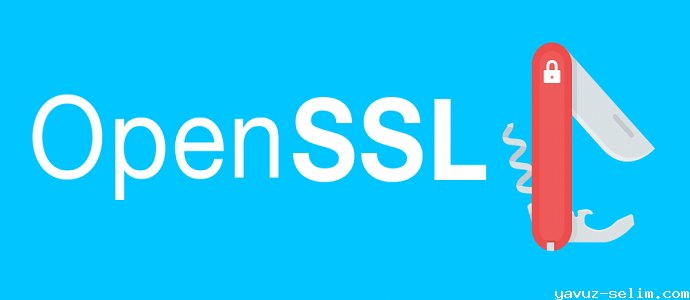Esxi SSH Erişimini Açmak
Esxi SSH Erişimini Açmak
Selamlar arkadaşlar bugün sizlerle esxi sanallaştırma sistemine ssh ile nasıl bağlanırız bunu anlatmaya çalışacağım.Bunu yapabilmek için öncelikle esxi root girişi yapmamız gerekmektedir.
Root girişi yaptıktan sonra sırasıyla resimleri takip ediniz lütfen

Kök dizindeyken sağ taraftan Configuration > Software Kısmından “Security Profile” > Services Kısmından da Properties’e tıklıyoruz.

Bu kısımda karşınıza Running ve Stopped durumunda birkaç servis çıkacaktır. Bu servislerin içerisinde SSH servisinin Stopped durumda olduğunu göreceksiniz. SSH servisini bir kez tıklayın ve ardından Options’a tıklayın.
SSH erişimini başlatmak için Service Commands bölümünden Start‘a basıyoruz. Servisi durdurmak istersek yine aynı bölümden Stop’a basmamız yeterli olacaktır.

Bu işlemlerden sonra SSH servisi aktif olduğu için PUTTY tarzı programlar ile SSH üzerinden ESXi Server’ımıza bağlanabiliyoruz.
SSH servisinin durumunu ve erişim ayarlarını Firewall kısmında ki Properties Sekmesine girerek görebilmekteyiz.
Bunu neden yaparız derseniz de güvenlik ayarlarını yani sizin ip adresinizden başka kimse ssh erişiminde bulunamasın diye yapılır tabi ip adresinizin sabit olduğundan emin olun 🙂

Aşağıda ki ekran görüntüsünde Firewall Settings kısmında Allowed IP Addresses kısmında All yazdığını görebilmekteyiz. Bu şekilde iken tüm ip adreslerinden SSH bağlantısını kabul edecektir.

Biz sadece bizim belirlediğimiz IP adreslerinden gelecek olan SSH isteklerini karşılamasını istersek aşağıda ki gibi Only allow connections from the following networks: kısmını işaretleyerek bağlanmasını istediğimiz IP adreslerini bu kısımda belirtiyoruz.

Evet arkadaşlar şahane bir konu oldu bence 🙂 Artık belirlediğimiz ip adresi üzerinden esxi sunucumuza ssh erişimi sağlayabileceğiz 🙂
Sonraki konuda görüşmek üzere
Kanalıma abone olmayı unutmayın 🙂..